
Diffuser iPhone sur TV Android permet de regarder des vidéos ou photos sur grand écran pour un meilleur confort visuel. Ou bien si vous avez une présentation professionnelle à effectuer, par exemple présenter quelque chose à un groupe de personnes dans un cadre professionnel, afficher l’écran de votre iPhone sur une smart TV peut aider à rendre la présentation plus claire et plus facile à suivre.
Les outils recommandés pour diffuser l’écran iPhone sur un Smart Android TV :
ApowerMirror
Intégré de la technologie du screen mirroring qui permet de refléter un appareil sur un autre appareil, ApowerMirror serait un bon choix pour afficher l’écran iPhone sur un Android TV. Facile à utiliser avec une interface intuitive, la diffusion de l’écran avec ApowerMirror se fait comme suit :
- Téléchargez l’application sur votre iPhone.
- Ensuite, téléchargez et installez la version TV de ApowerMirror sur votre Android TV.
- Connectez votre iPhone et votre Android TV sur un même réseau Wi-Fi.
- Numérisez le code QR sur la télé avec votre iPhone.
- Sur votre iPhone encore, allez dans le Centre de contrôle > Recopie vidéo puis appuyez sur le nom de votre télé dans la liste des appareils détectés.
- Le contenu de votre iPhone sera instantanément projeté sur votre télé !
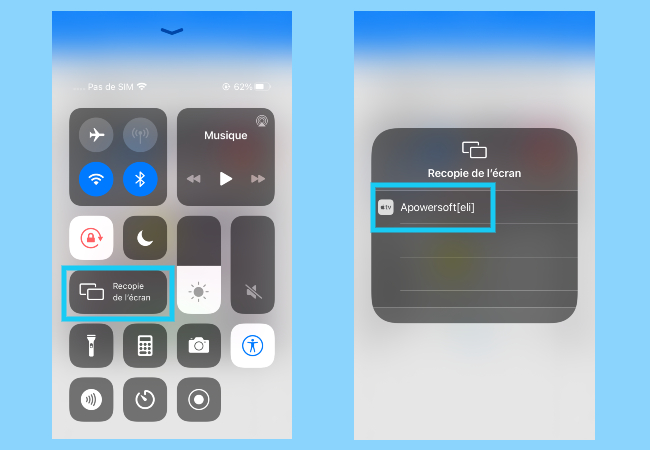
Avantages :
- Interface intuitive adaptée pour tous les niveaux.
- L’outil prend en charge le streaming en HD, ce qui garantit une qualité d’image élevée.
Inconvénients :
- ApowerMirror peut ne pas être compatible avec tous les modèles d’Android TV.
PS : si vous souhaitez également tenter l’expérience et diffuser les contenus de votre iPhone sur PC, ApowerMirror est également disponible pour.
Chromecast
Chromecast est un dispositif de diffusion en contenu streaming qui permet de diffuser facilement et sans fil du contenu depuis un smartphone vers un téléviseur. L’avantage avec Chromecast c’est qu’il se connecte à un port HDMI de votre télé et se connecte à votre réseau Wi-Fi.
- Reliez votre iPhone et votre Chromecast à un même Wi-Fi.
- Connectez votre Chromecast à votre Android TV.
- Téléchargez et installez Google Home sur votre iPhone.
- Ouvrez Google Home et détectez Chromecast.
- Dans l’application Google Home, appuyez sur l’icône Chromecast pour démarrer la diffusion.
- Enfin, appuyez sur « Diffuser mon écran » pour connecter votre iPhone à votre Chromecast.

Avantages :
- Chromecast est bon marché par rapport à d’autres appareils de streaming.
- Prend en charge la diffusion simultanée de contenu sur plusieurs appareils.
Inconvénients :
- La diffusion en miroir via Chromecast peut parfois entraîner une latence élevée, ce qui peut entraîner un décalage entre l’image et le son.
- Chromecast ne prend pas en charge tous les types et formats de fichiers, ce qui peut limiter les types de contenu que vous pouvez diffuser.
AirPlay 2
Grâce à AirPlay 2, les utilisateurs peuvent diffuser iPhone sur Android TV. Ceci inclut la diffusion de la musique sur Apple Music, des vidéos à partir de l’application Apple TV ou bien des photos depuis les bibliothèques de photos.
- Pour commencer, vérifiez que votre télé est compatible avec AirPlay 2.
- Reliez votre iPhone et votre Android TV à un même Wi-Fi.
- Sur votre iPhone, allez dans le centre de contrôle puis appuyez sur l’icône Recopie de l’écran.
- Sélectionnez le nom de votre télé dans la liste des appareils disponibles.
- Entrez le code AirPlay affiché sur votre télé (si besoin).
- Une fois la connexion établie, l’écran de votre iPhone sera diffusé sur votre TV Android.
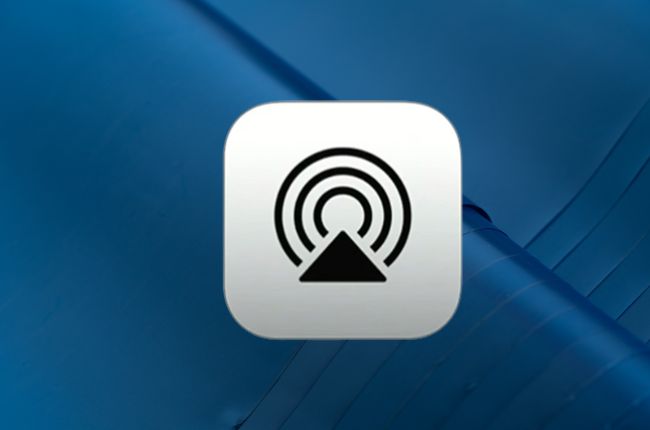
Avantages :
- Ne nécessite aucun matériel supplémentaire pour fonctionner.
- Qualité d’image élevée puisque AirPlay 2 prend en charge la diffusion de vidéos en haute résolution jusqu’à 4K.
Inconvénients :
- Votre téléviseur doit prendre en charge AirPlay 2 pour fonctionner.
- La qualité de l’image et le temps de latence dépendent de la qualité du réseau Wi-Fi et de la puissance de traitement de votre téléviseur Android.

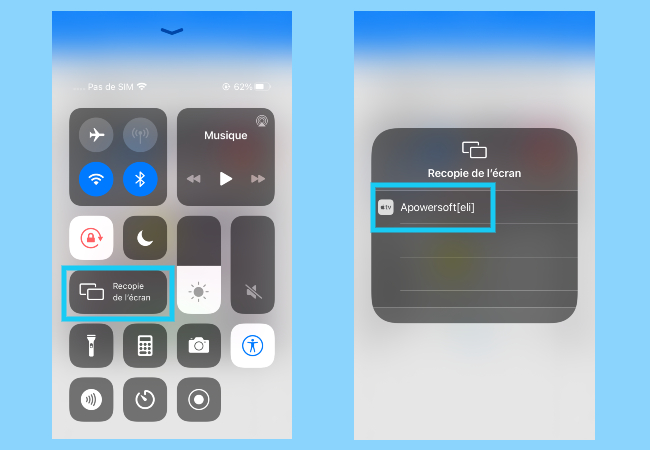

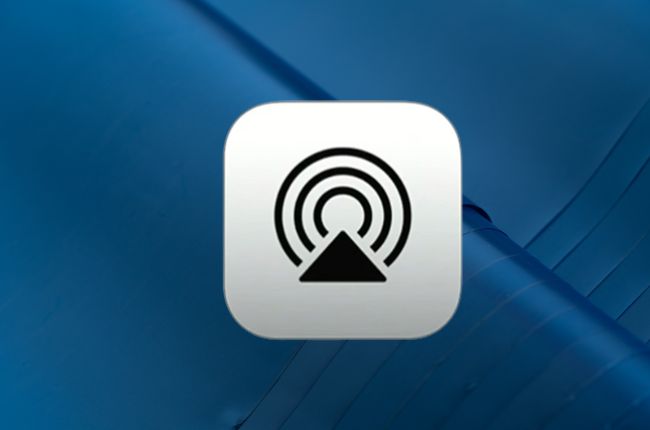

Laissez un commentaire